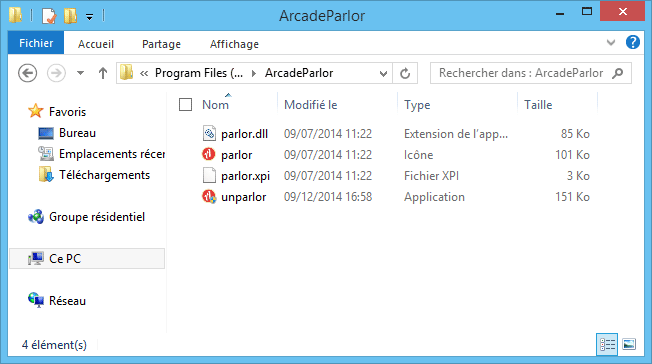ArcadeParlor es en principio un sitio web que te permite jugar en línea gran cantidad de juegos en Flash. Podemos encontrar alrededor 3000 juegos, entre juegos de deportes, de acción, de aventura, de tiro al blanco, etc… ArcadeParlor también cuenta con una sección llamada “Premium Games” en al cual puedes tener acceso a 2000 juegos más de forma gratuita con la única condición de que instales una aplicación que te permitirá jugar.
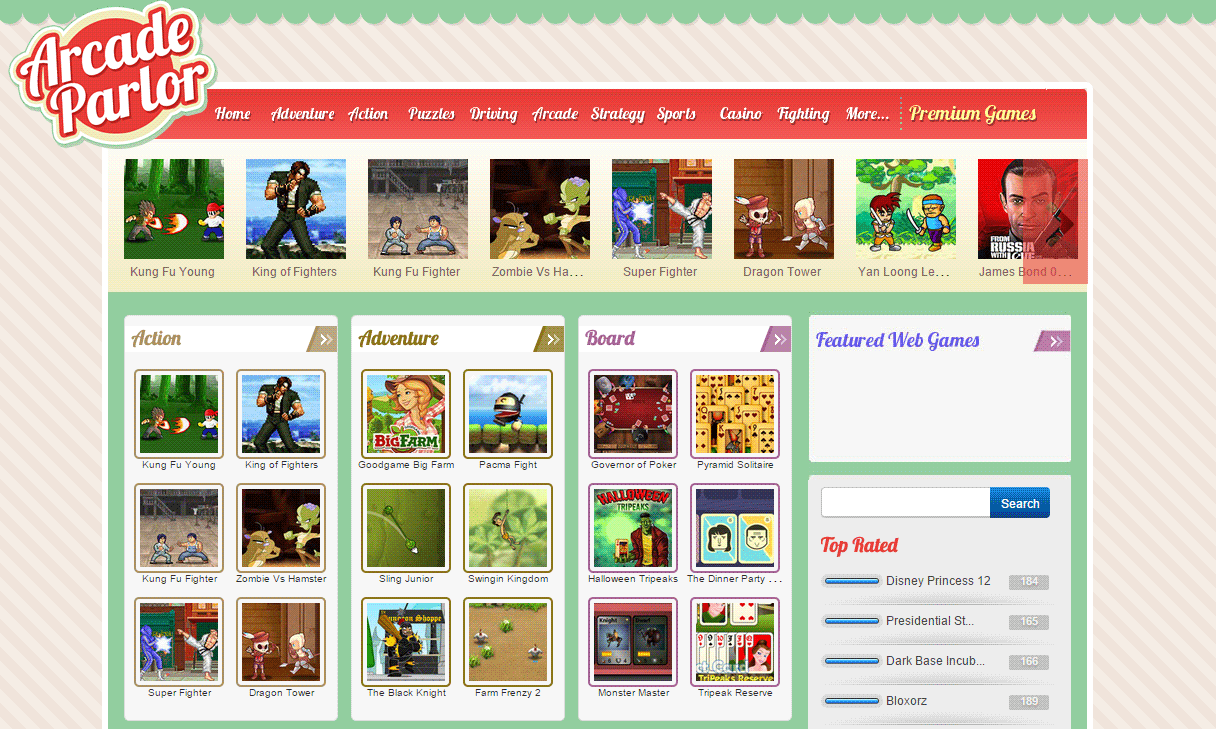
Evidentemente el objetivo de esta aplicación no es únicamente permitirte jugar gratuitamente. ArcadeParlor es un adware que se encarga de introducir publicidad en cada esquina disponible en las páginas que visites en tu navegador. Esta publicidad llevará las etiquetas by ArcadeParlor o powered by ArcadeParlor haciendo tu navegación casi imposible, incluso bloqueando tu PC al cubrirla por completo con publicidad de todo tipo.
Si tienes ArcadeParlor instalado en tu PC, no es resultado de tu propio deseo de instalar este adware, ya que su estrategia de instalación es bastante agresiva: a través de actualizaciones o plug-in falsos (sobre todo para Flash o Java). Todo esto nos muestra que el objetivo real de este programa es conseguir dinero a tu costa.
A continuación puedes ver una parte de los archivos instalados por ArcadeParlor en tu PC:
Como información adicional debes saber que ArcadeParlor es considerado como adware por 7 antivirus.
Ver los 3 otros detecciones antivirus

¿Cómo eliminar ArcadeParlor ?
Eliminar ArcadeParlor a través del Panel De Control de Windows
Dependiendo del programa que usted instaló ArcadeParlor puede encontrarlo con otro nombre o puede no estar en la ventana de desinstalación de programas de Windows. Si usted ve este programa o un nombre de programa que parece raro, desinstálelo sino pase a la siguiente etapa.
En Windows XP
- Hacer clic en el menú Inicio de Windows
- Seleccione Panel de Control
- Seleccione Agregar o Quitar Programass
- Buscar y seleccionar, si lo encontráis en el listado ArcadeParlor y después hacer clic en Quitar
- Confirmar la desinstalación
En Windows Vista, Windows 7 y Windows 8
- Ir al Panel de Control
- Hacer clic en Programas/Desinstalar un programa
- 3. Buscar y seleccionar, si lo encontráis en el listado ArcadeParlor y luego hacer click en Desinstalar
- Confirmar la desinstalación
Eliminar ArcadeParlor con el programa Adwcleaner
Adwcleaner es un pequeño software que va eliminar ArcadeParlor pero también otros programas potencialmente no deseados.
- Descarga AdwCleaner dandole clic en el boton de abajo :
Descargar AdwCleaner - Ejecuta adwcleaner.exe (Si usas Windows Vista/7 u 8 presiona clic derecho y selecciona Ejecutar como Administrador.)
- Pulsar en el botón Escanear, y espera a que se realice el proceso, inmediatamente pulsa sobre el botón Limpiar.
- Espera a que se complete y sigue las instrucciones, si te pidiera Reiniciar el sistema Aceptas.
Eliminar ArcadeParlor con MalwareBytes Anti-Malware
Malwarebytes Anti-Malware es una aplicación de seguridad de buena reputación y confiable que va a escanear su PC en busca de amenazas y malware. Usted puede escanear su máquina en cualquier momento. Hay dos ajustes de escaneado en la versión gratuita, completos y rápios. Si el programa detecta una infección, se le avisará y usted puede decidir qué acción desea ejecutar.

- Descarga Malwarebytes Anti-Malware dandole clic en el botón de abajo y lo guardas en el escritorio :
Versión Premium
- Abre Chrome
- Ir a las tres rayas en la esquina superior derecha
 y seleccionar Configuración.
y seleccionar Configuración. - Desplácese hacia abajo hasta el final de la página, y buscar Mostrar configuración avanzada.
- Desplácese hacia abajo una vez más al final de la página y haga clic en Restablecer configuración del explorador.
- Haga clic en Restablecer una vez más.
- Abre Firefox
- En la barra de direcciones de Firefox teclea about:support.
- En la página que se muestra, haz clic en Reiniciar Firefox .
- Abre Internet Explorer (en modo Escritorio si utilizas Internet Explorer 10 u 11)
- Haz clic en el icono Herramientas
 seleccione Opciones de Internet, ve a la pestaña Avanzada.
seleccione Opciones de Internet, ve a la pestaña Avanzada. - Seleccione el botón Reset.
- Habilitar Eliminar configuración personal.
- Haz clic, en el botón Restablecer.
- Reinicie Internet Explorer.